엣지(Edge) 브라우저로 IE나 Chrome의 즐겨찾기, 검색기록, 암호 가져오기
- 날짜 2022-05-02
- 조회수 5,102
Microsoft는 2022년 6월 15일, Windows 10 에서의 Internet Explorer (IE)11 데스크톱 애플리케이션은 지원이 종료되고, Microsoft Edge(엣지) 로 통합된다고 발표했습니다.
- Windows 7/ 8.1 : Microsoft Edge 설치하여 사용 가능( IE 지원 종료로 보안에 취약하여 사용 권장하지 않음)
- Windows 10/ 11 : IE 사용 불가, Microsoft Edge 브라우저 또는 기타 다른 브라우저를 사용해야함
Microsoft Edge 브라우저 설정 메뉴에서 다른 브라우저(Internet Explorer, Google Chrome)의 즐겨찾기, 암호, 검색 기록 등을 가져올 수 있습니다.
■ Microsoft Edge에서 다른 브라우저(IE, Chrome) 데이터 가져오기
1. 바탕화면 작업표시줄에서 Microsoft Edge을 실행하세요.

2. 오른쪽 상단의 [ㆍㆍㆍ ] 설정 및 기타 메뉴를 클릭하거나, 키보드에 Alt + F 키를 동시에 눌러 설정(S) 메뉴를 클릭하세요.
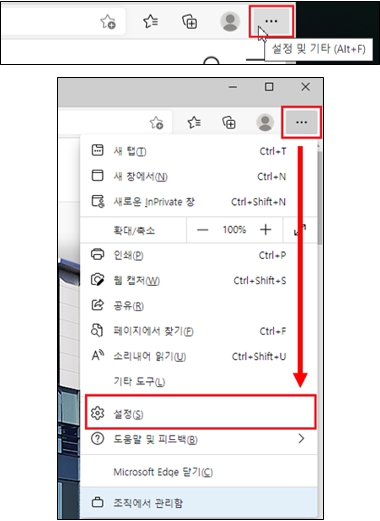
3. 설정 메뉴에서 [프로필] 선택 → [브라우저 데이터 가져오기] 선택하세요.
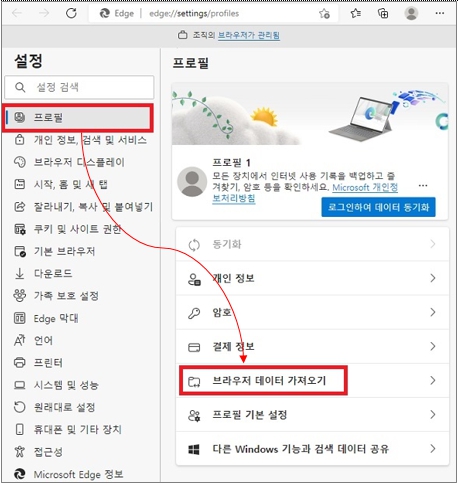
4. 다른 브라우저에서 가져오기 메뉴에서 [가져올 항목 선택] 클릭하세요.
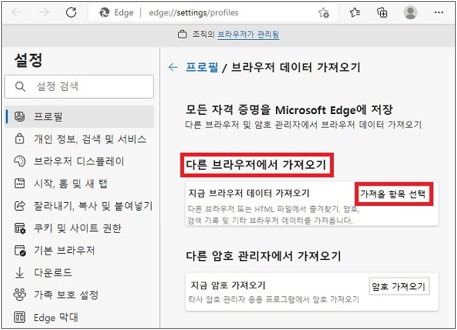
5. 브라우저 데이터 가져오기 창이 실행됩니다.
1) 가져오기 출처 메뉴에서 사용중인 Microsoft Internet Explorer 선택하세요.
2) 가져올 항목 선택 메뉴에서 필요한 항목을 체크 V 후 [가져오기] 탭을 선택하세요.
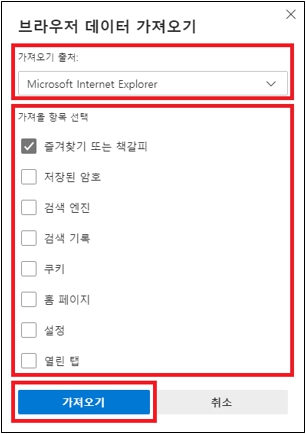
6. 브라우저 데이터 가져오기가 완료되면 [모두 완료!] 팝업이 나타납니다.

※ 아래 이미지는 즐겨찾기 또는 책갈피 데이터 가져오기 완료 후 Microsoft Edge 즐겨찾기에도 Internet Explorer 11에 등록된 즐겨찾기 List가 등록된 예시입니다.
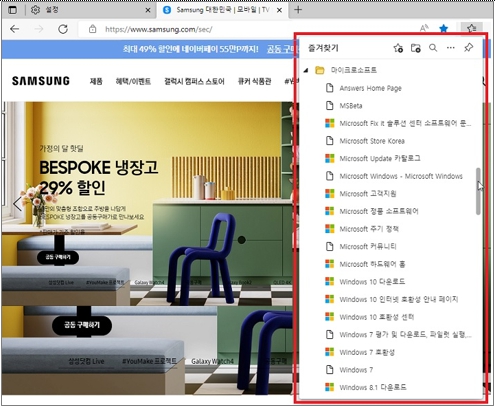
[참고] Internet Explorer 만 지원하는 웹사이트의 경우는 Microsoft Edge에서 IE 모드를 설정하여 이용할 수 있습니다. [Windows 10, 11 해당]
여기를 클릭하여 Microsoft Edge에서 IE 모드를 설정하여 이용하는 방법을 확인해보세요.
※ IE 모드를 설정해도 동작이 안되는 사이트가 있다면 해당 사이트에 문의 후 안내를 받아보시기 바랍니다.